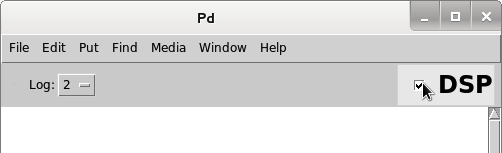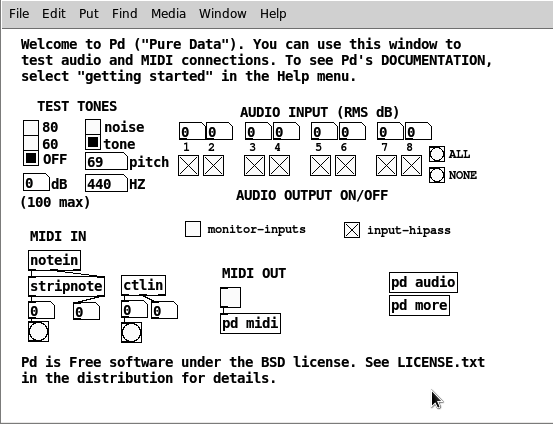Preparando Pure Data
A primera vista parece que PD no tiene muchas funciones, a la hora de iniciar el programa se presenta con una ventana llena de mensajes o incluso vacía.En la barra del menú hay unos cuantos puntos, sin embargo no dan la impresión que ofrezcan un mundo de posibilidades....
Parece ser así pero la respuesta es que tú vas a ser la creadora o creador de todo lo que se te ocurra. En esto consiste la programación y PD es un lenguaje de programación de audio y video visual.
Antes de empezar a crear vamos a mencionar brevemente algunas funciones útiles que debemos conocer.
Comprobando sonido
[editar]Paso 1
[editar]Encuentra el programa PD en tu computadora. Debe estar bajo del menú Multimedia o Aplicaciones - Música, dependiendo de tu configuración del escritorio. Abre el programa.
Paso 2
[editar]Encuentra en la ventana que se abrió una pequeña casilla con letrera DSP. Esta casilla es un interruptor para encender y apagar el audio en PD. Si no está marcada la casilla, PD va a permanecer en silencio durante toda la sesión.
Paso 3
[editar]Busca en la barra del menú el punto Test Audio y MIDI. Se abre una ventana donde podrás comprobar si el audio en PD funciona correctamente.
Paso 4
[editar]Lo que ves en esta ventana es algo que llamamos un patch (inglés para parche) en PD. El fondo blanco o gris sobro el cual están colocadas todas las casillas, las conexiones y el texto se llama canvas.
Paso 5
[editar]Ahora te diriges hacia la sección nombrado TEST TONES donde encontramos dos columnas de casillas que nos van a producir un tono o un ruido blanco. Esta sección del patch es la única que de momento nos interesa.
Paso 6
[editar]Si lo observas bien te darás cuenta que las dos columnas hay un cuadradito rellenado de color negro. Estas columnas son selectores mediante los cuales puedes cambiar su estado, por ejemplo de apagado a encendido (ON/OFF), parecido a un interruptor de la luz. Solo que en PD puedes tener la cantidad de interruptores (controles) que tu quieras.
Paso 7
[editar]Si no moviste nada ahora la columna de la izquierda está en OFF (apagado) y la columna de la derecha está en tone (ingl. para tono). En otras palabras todavía no debes oír nada, pero si subes el volumen de 0dB (OFF) a 60dB (la casilla justo por encima) debe salir un tono medio alto. Si seleccionas la casilla de arriba donde ves el número 80, el tono debe de producirse ya bastante alto. Ahora baja otra vez a 60dB y cambia la columna de la derecha a noise (ruido). Escucharás un sonido difuso como de una radio no sintonizada.
Paso 8
[editar]En caso de que no se produjo ningún sonido o ruido sabrás que no te esta funcionando el sonido como debe ser. El problema puede ser causado por dos cosas básicamente:
- Pure Data no está configurado correctamente (Revisa si marcaste la casilla de DSP en la ventana principal al iniciar.)
- No tienes el volumen de la computadora subido. Para saber si ese es el problema puedes dirigirte a otro programa de música y reproducir un archivo de música. También abre la configuración del sistema System Settings y comprueba que hay una tarjeta de sonido configurada en la sección de Output.
TIP
[editar]Si no lo logras puede ser que el problema sea más complicado. En este caso pregúntale a tu capacitador para que te ayude.